
Mit dem Windows Media Player können Sie nicht nur Musik und Filme abspielen, sondern auch Musik, Bilder und Videos auf eine leere CD oder DVD brennen:
- Aktivieren Sie Windows Media Player im Listenbereich die Registerkarte Brennen. Es wird eine leere Brennliste anzeigt.
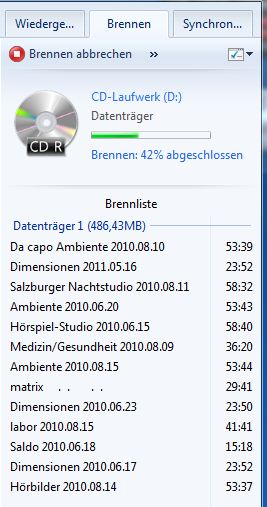 Legen Sie eine leere CD bzw. DVD in das entsprechende Laufwerk ein.
Legen Sie eine leere CD bzw. DVD in das entsprechende Laufwerk ein.- Klicken Sie im Media Player rechts oben auf das Symbol Brennoptionen
 und wählen Sie entweder die Option Daten-CD oder -DVD (auch für mp3-Dateien) oder Audio-CD.
und wählen Sie entweder die Option Daten-CD oder -DVD (auch für mp3-Dateien) oder Audio-CD.
- Für mp3-Dateien ist es günstig die Brenngeschwindigkeit zu reduzieren, da manche Wiedergabegeräte ansonsten streiken:
- Öffnen Sie die Brennoptionen
 .
.
- Klicken Sie auf Weitere Brennoptionen…
- Gehen Sie zum Register Brennen.
- Ändern Sie die Brenngeschwindigkeit auf "Langsam"
- Aktivieren Sie auch die Checkbox Lautstärkeregelung auf alle Titel anwenden, wenn die Musiktitel aus unterschiedlichen Quellen stammen oder in unterschiedlichen Lautstärken aufgenommen wurden.
- Ziehen Sie mit der Maus die gewünschten Dateien in die Brennerliste. Unmittelbar über der Brennliste wird der freie Restspeicher auf der CD bzw. DVD angezeigt.
- Klicken Sie auf Brennen starten.
Wie Sie eine Audio-CD oder einzelne Titel daraus ohne Umwandlung in MP3 kopieren zeigt dieser Tipp.
Tipp getestet unter Windows Vista, 7, 8, 10






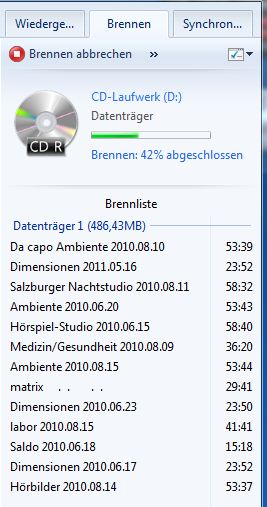 Legen Sie eine leere CD bzw. DVD in das entsprechende Laufwerk ein.
Legen Sie eine leere CD bzw. DVD in das entsprechende Laufwerk ein. und wählen Sie entweder die Option Daten-CD oder -DVD (auch für mp3-Dateien) oder Audio-CD.
und wählen Sie entweder die Option Daten-CD oder -DVD (auch für mp3-Dateien) oder Audio-CD.